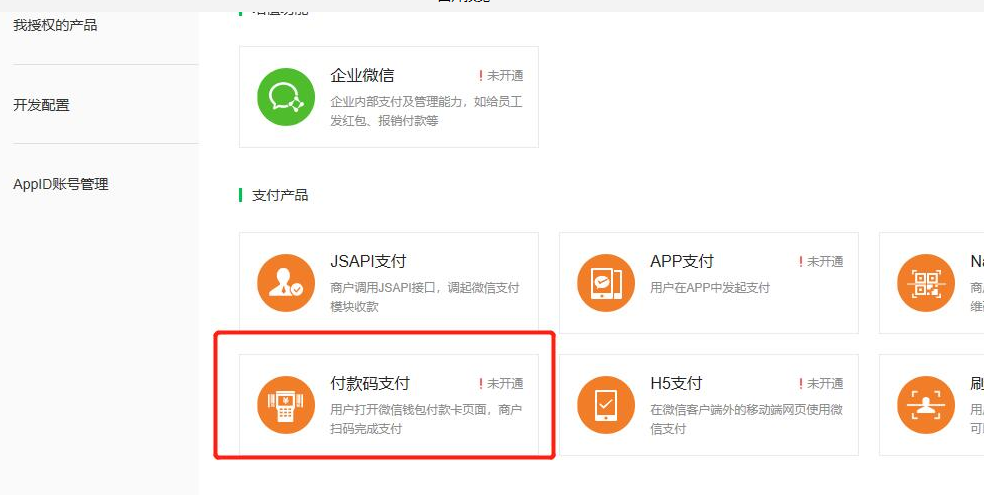## 1.基础设置介绍
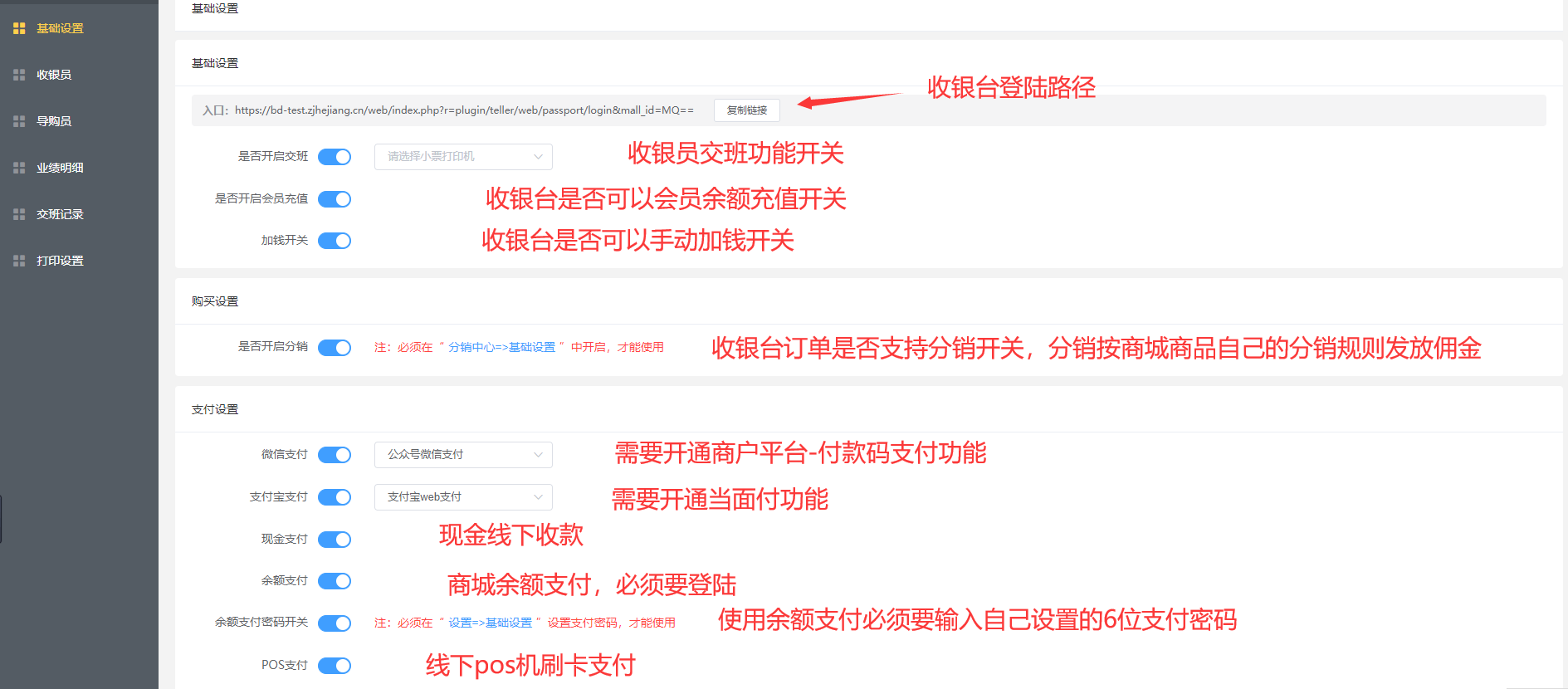
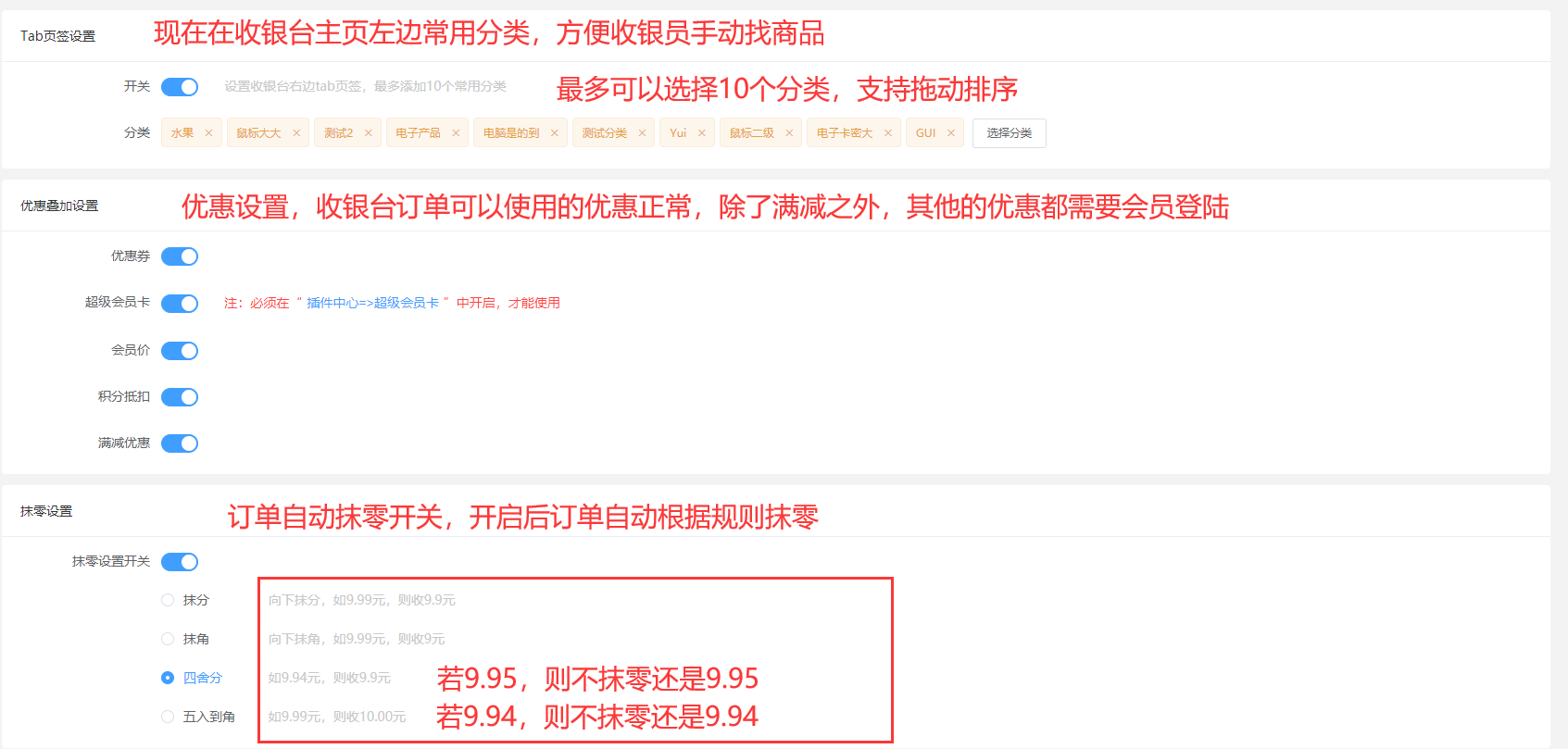
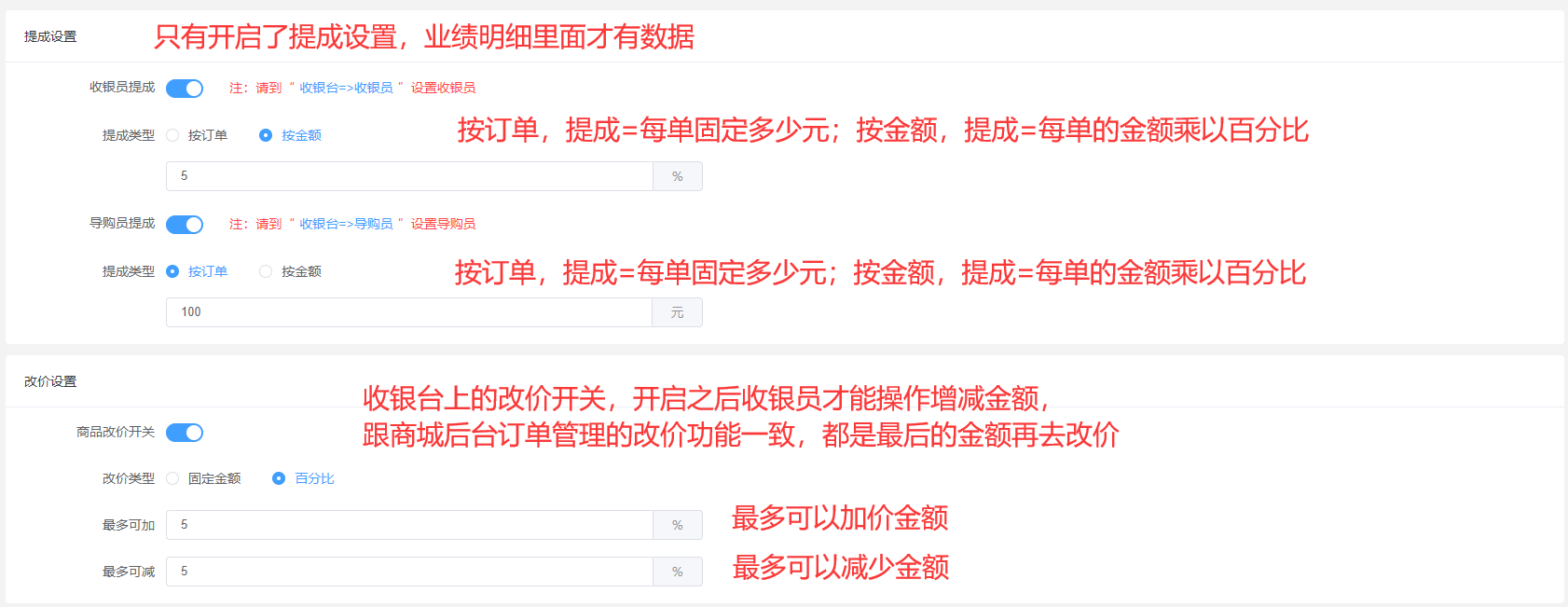
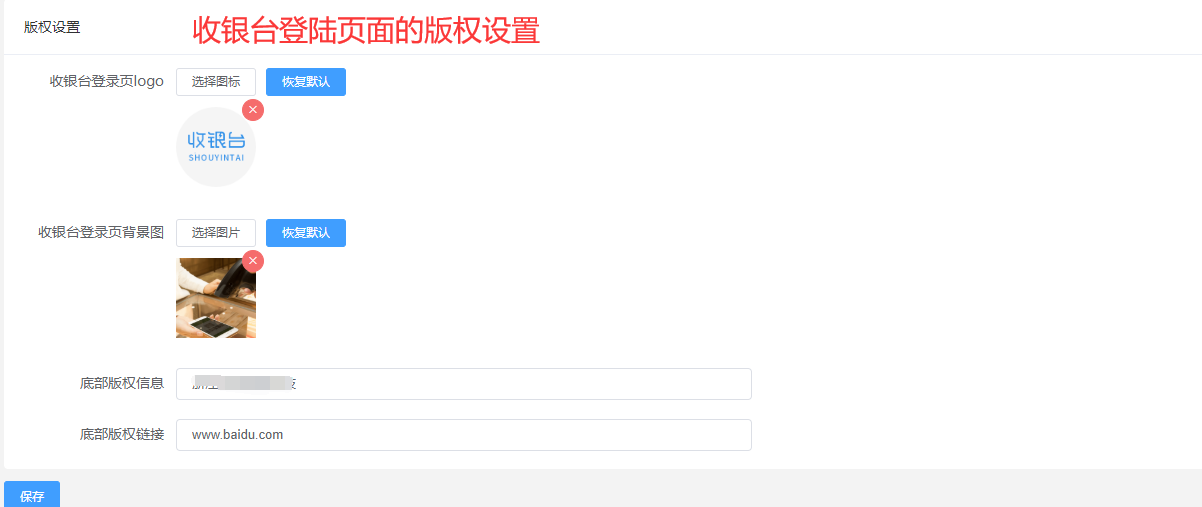
## 2.收银员设置
后台手动添加收银员,提供收银员登陆账号密码;收银员需要绑定门店(门店到-店铺管理-内容管理-门店管理添加)

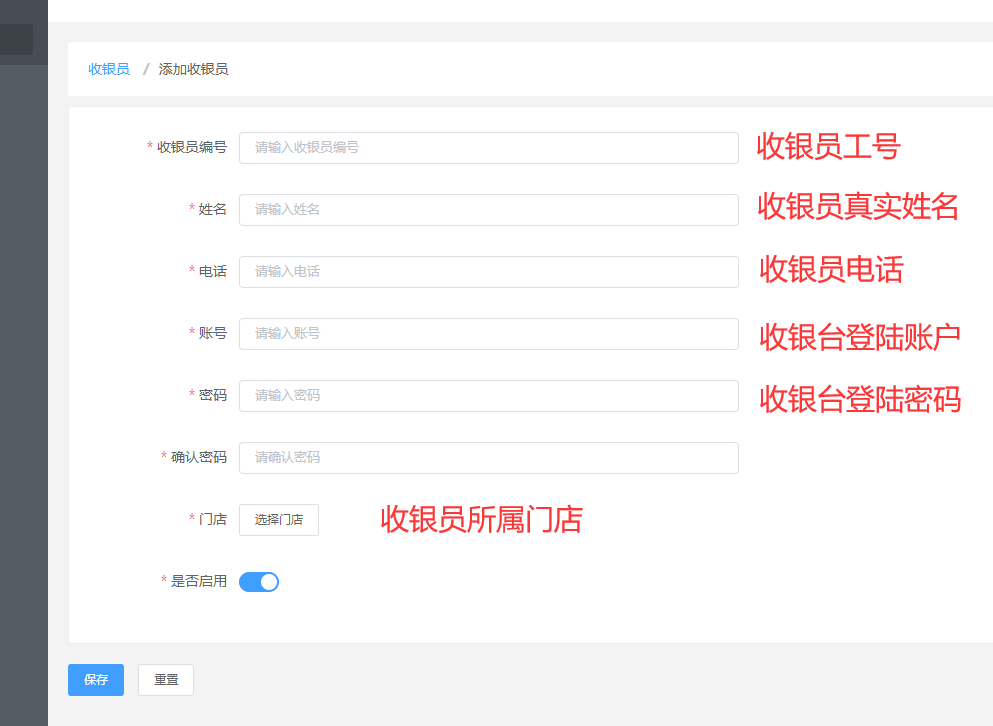
## 3,导购员设置
后台手动添加导购员,收银时候订单绑定导购员产生业绩提成;导购员需要绑定门店(门店到-店铺管理-内容管理-门店管理添加)
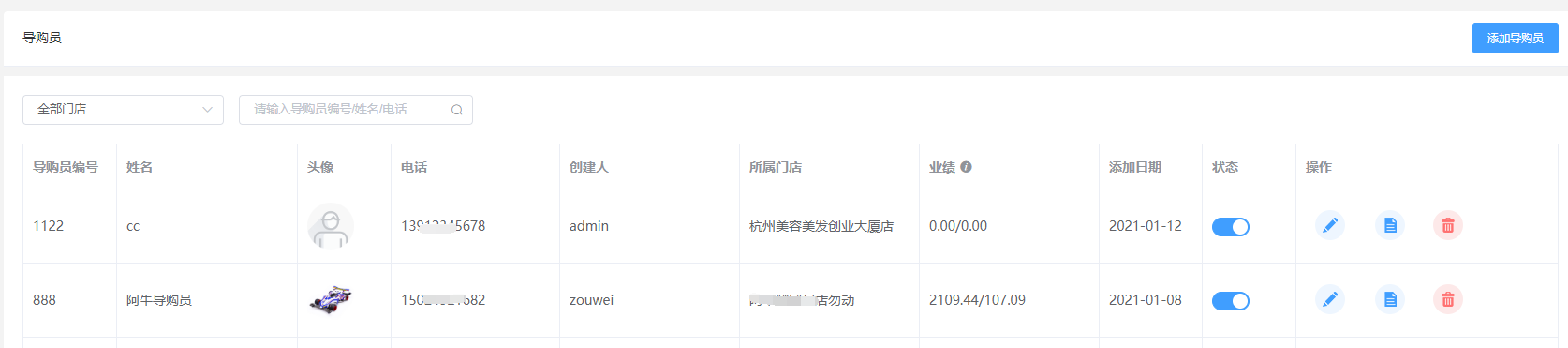
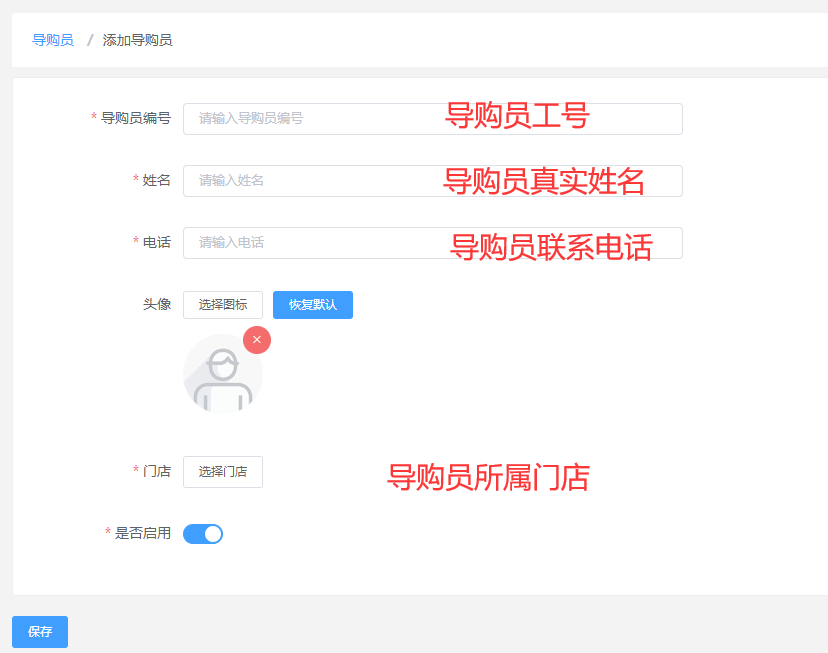
## 4.业绩明细
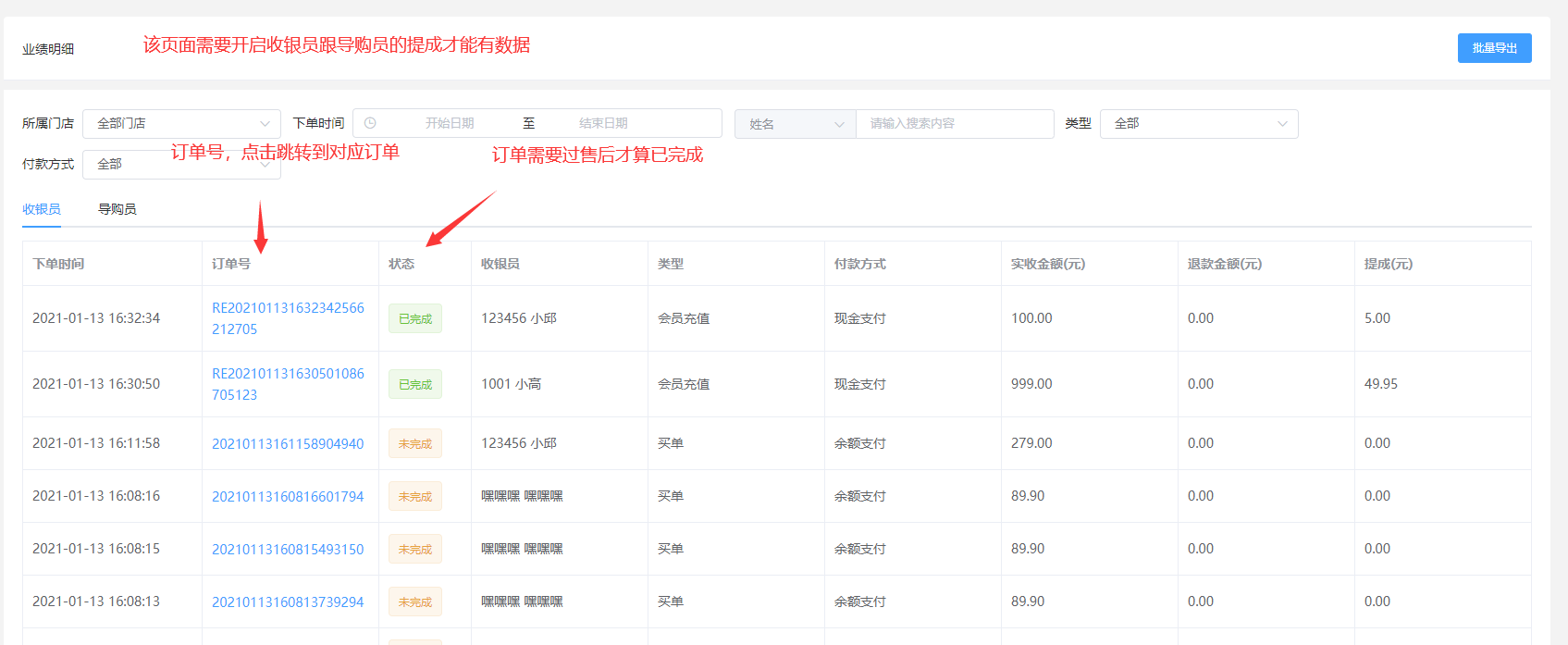
## 5.交班记录
需要在基础设置开启交班开关,并且收银员在收银台进行交班操作,交班成功自动退出系统
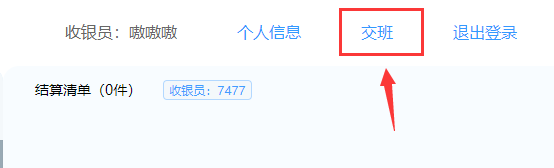
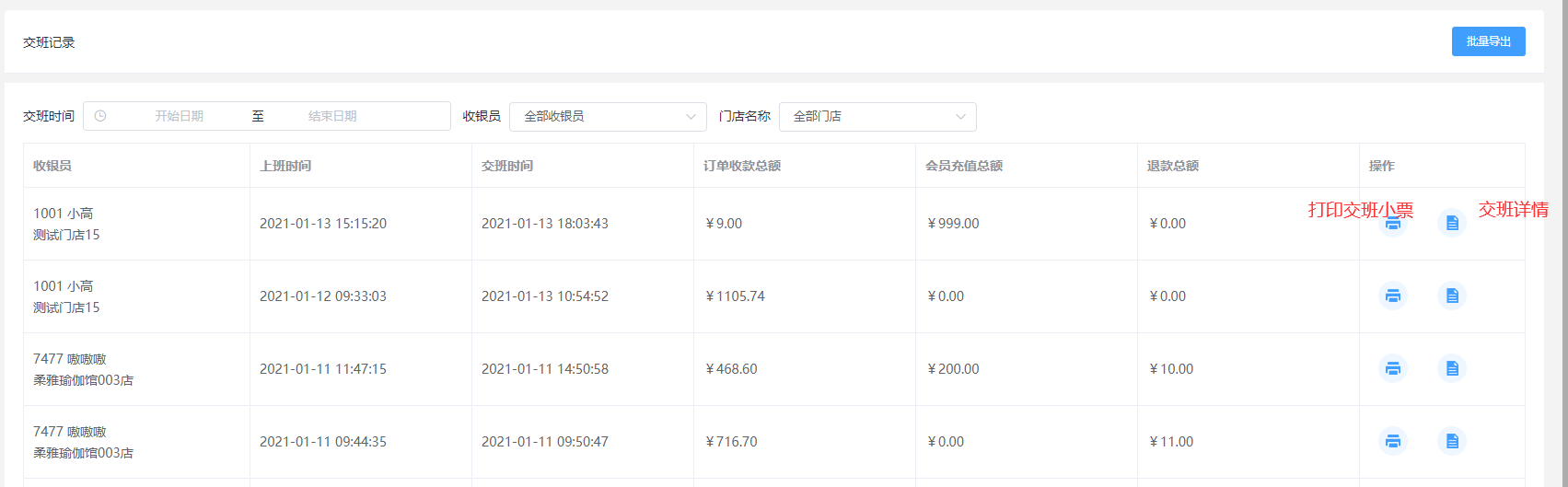
交班详情

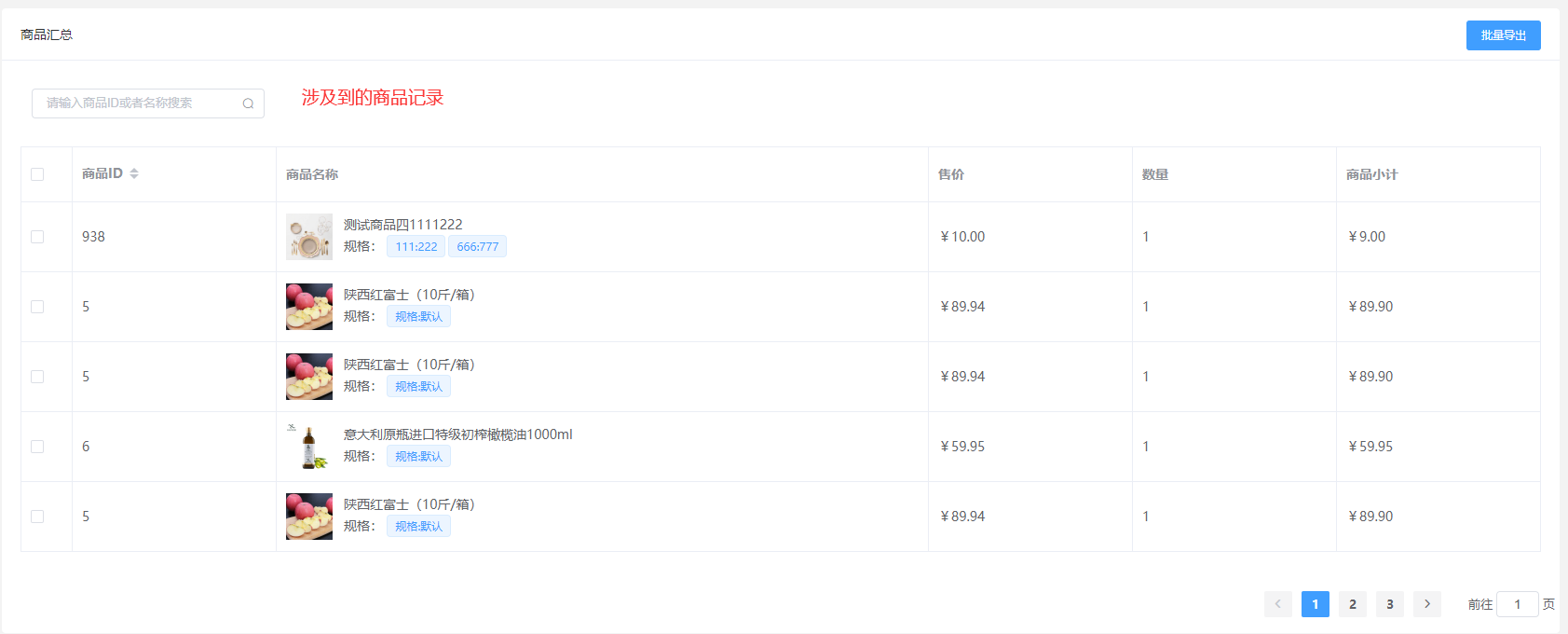
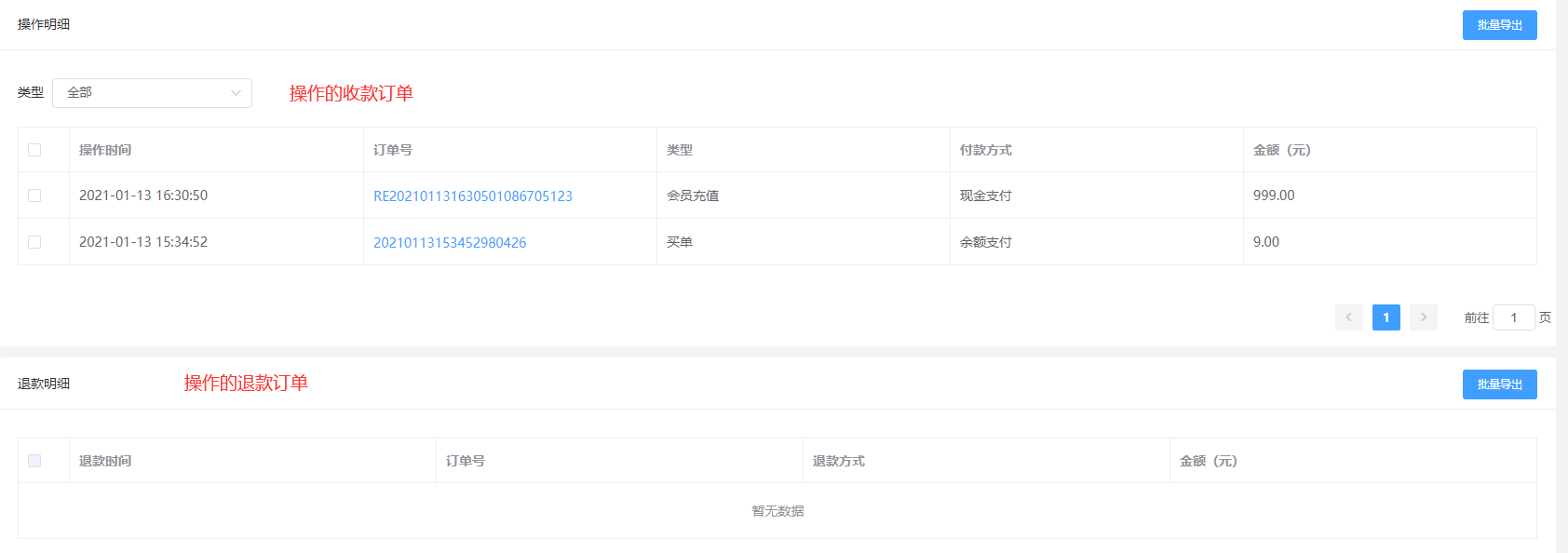
## 6.打印设置
收银台专属的打印设置,拉取商城配置好的打印机,用于收银台订单小票打印跟交班小票打印
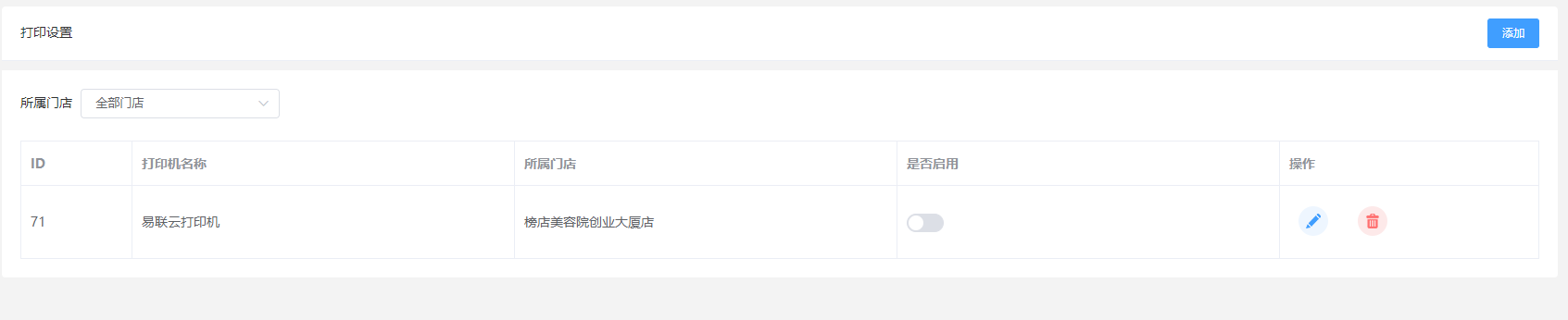
## 9收银台主页面
通过基础设置里面的收银台路径,在其他浏览器或者无痕浏览中打开(收银台链接不要跟多商户或者员工链接在同一个浏览器打开操作)
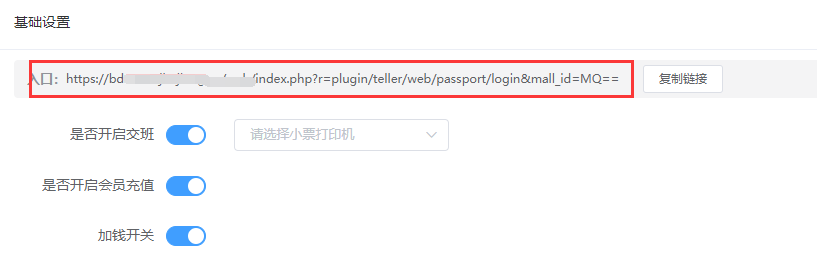
### 1.收银员输入账号密码登陆
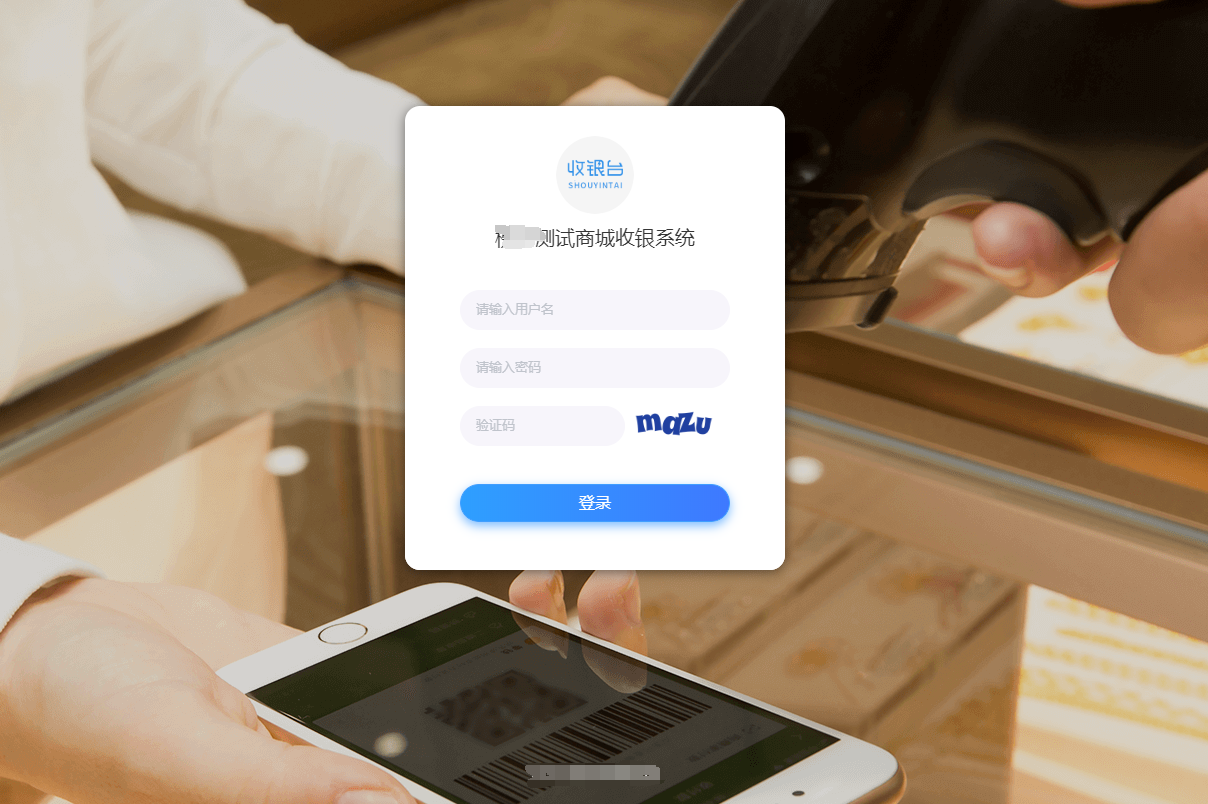
### 2.商品页
可以直接通过扫码枪扫商品条形码加入收银清单,也可以自己手动搜索加入
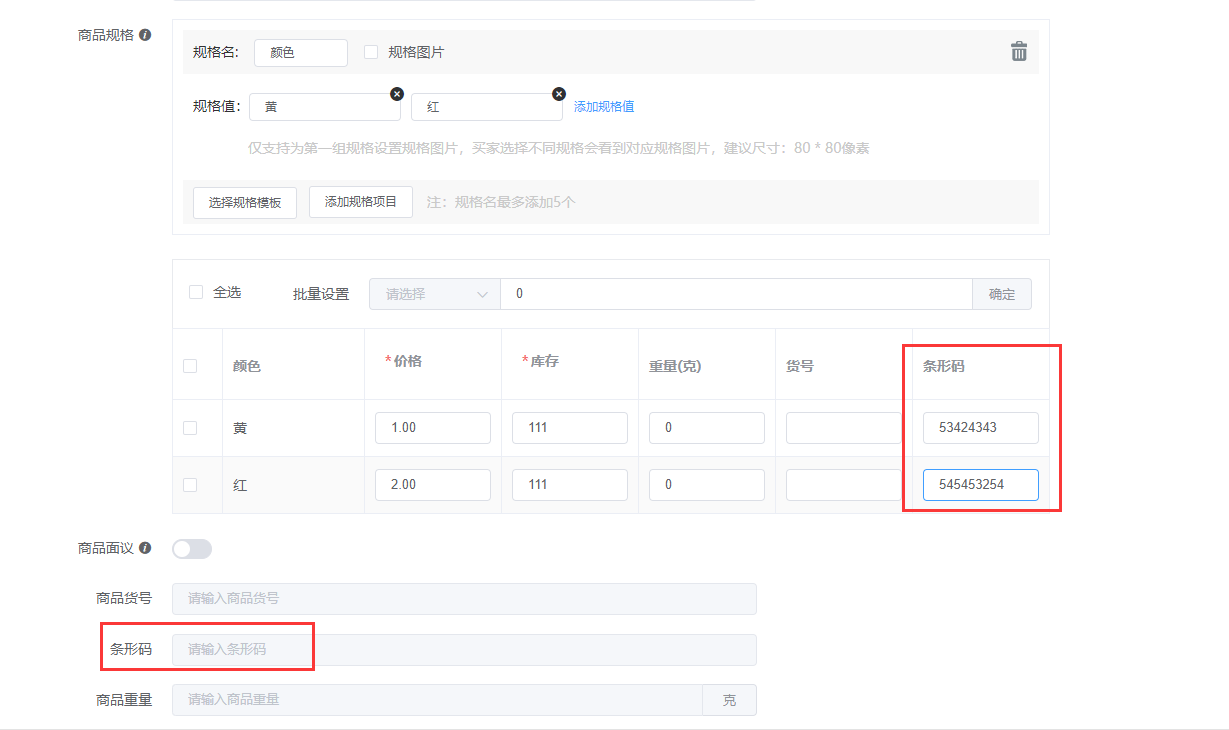
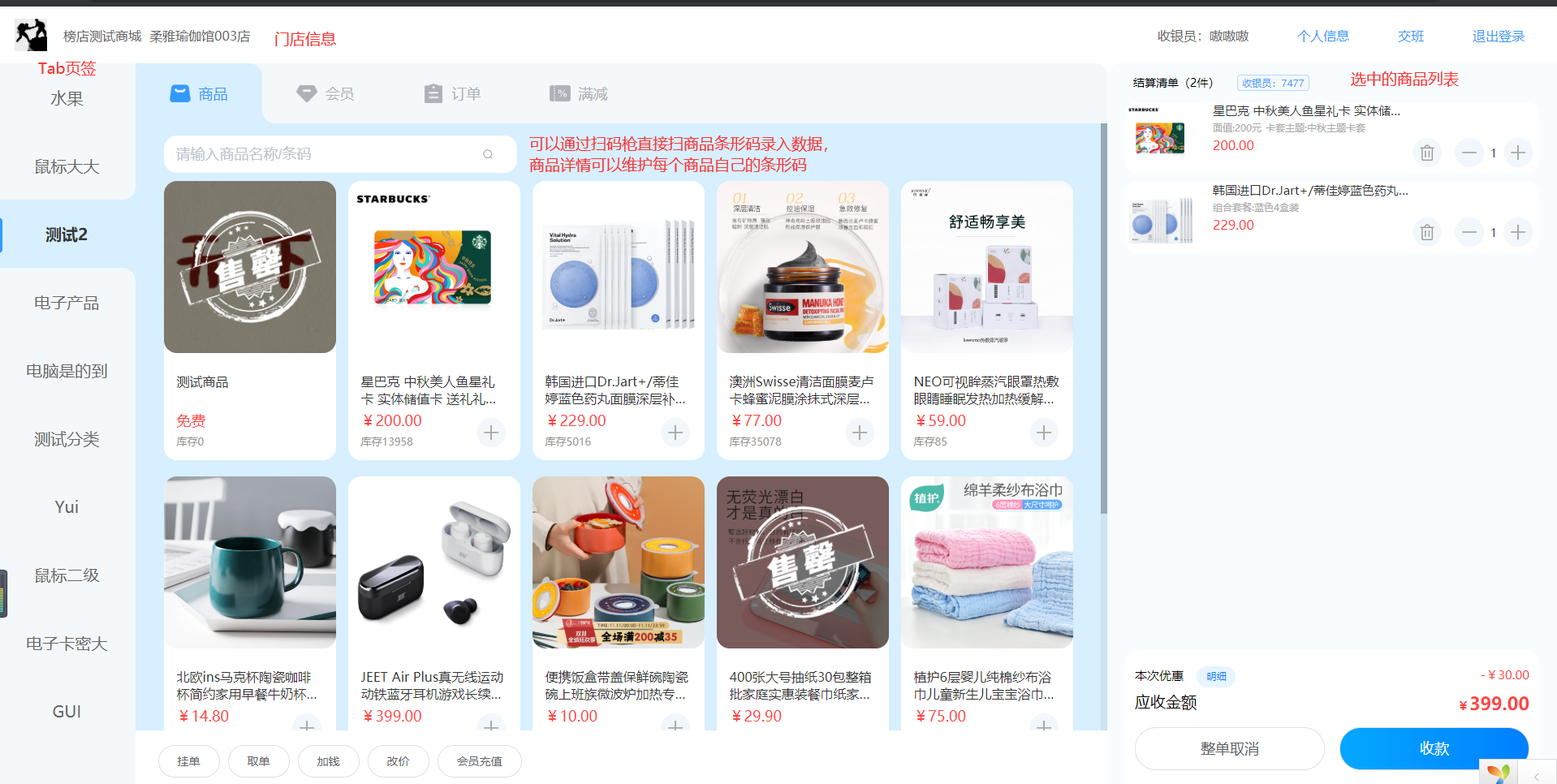
### 3.挂单:顾客临时要离开下,可以使用挂单功能,先给其他顾客买单

### 4.取单:上述临时离开的顾客回来了,继续为他收银
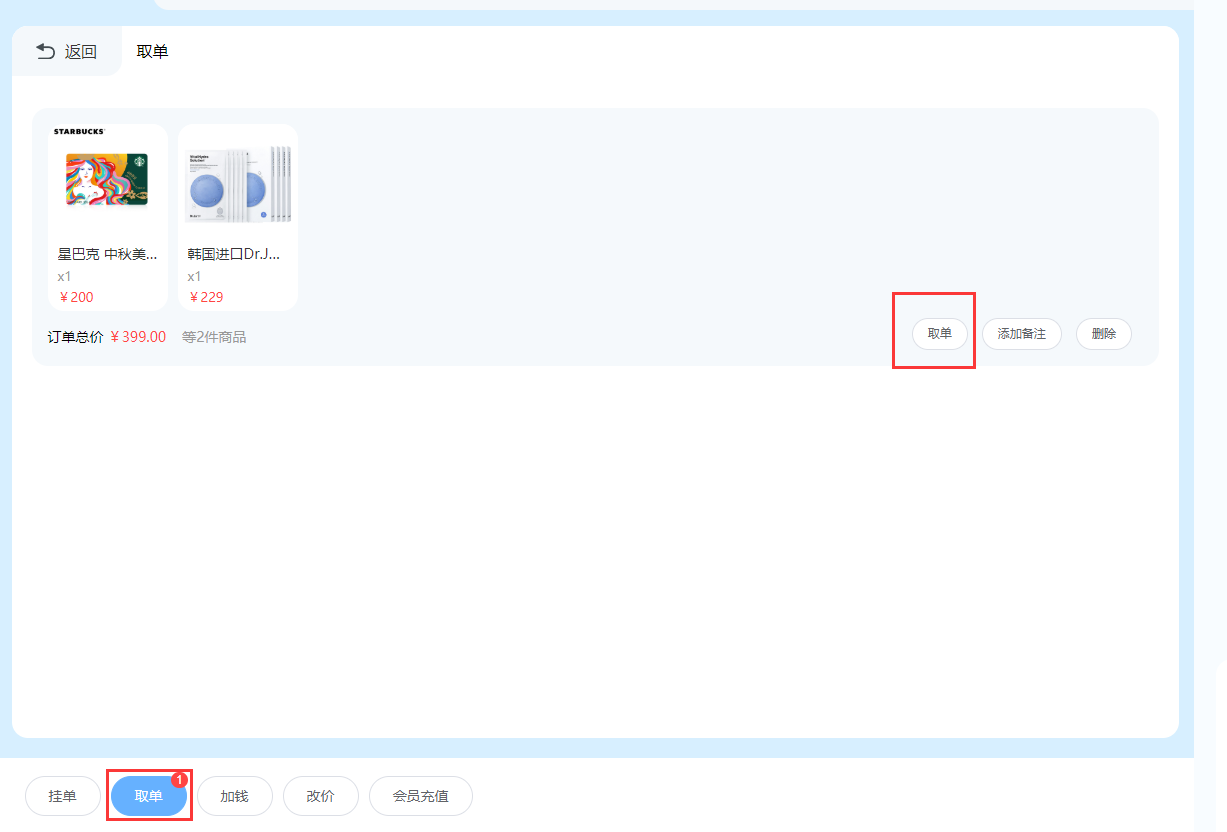
### 5.加钱:顾客买了个系统没有录入的东西,要一起结算。
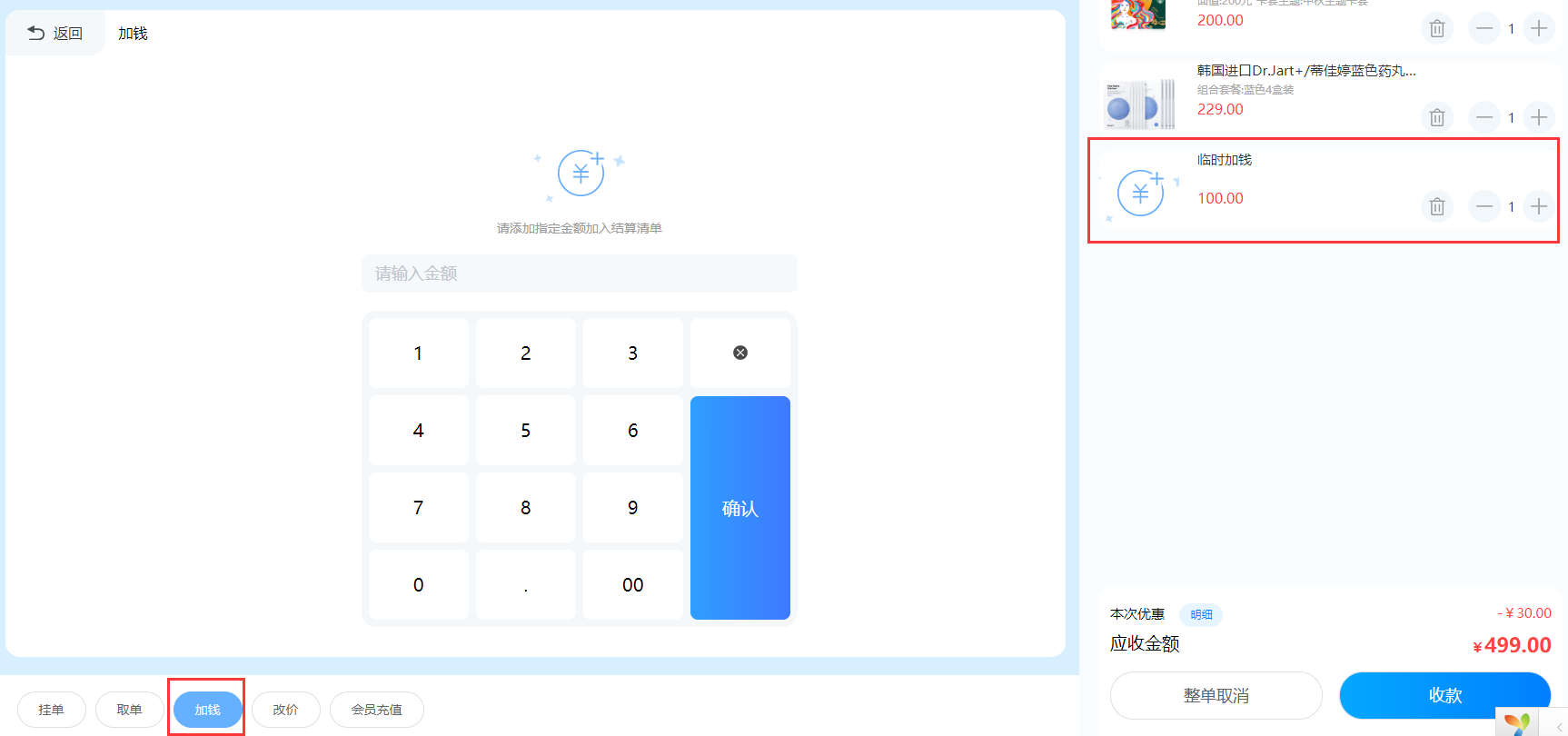
### 6.改价:商品价格有误,临时改价收银
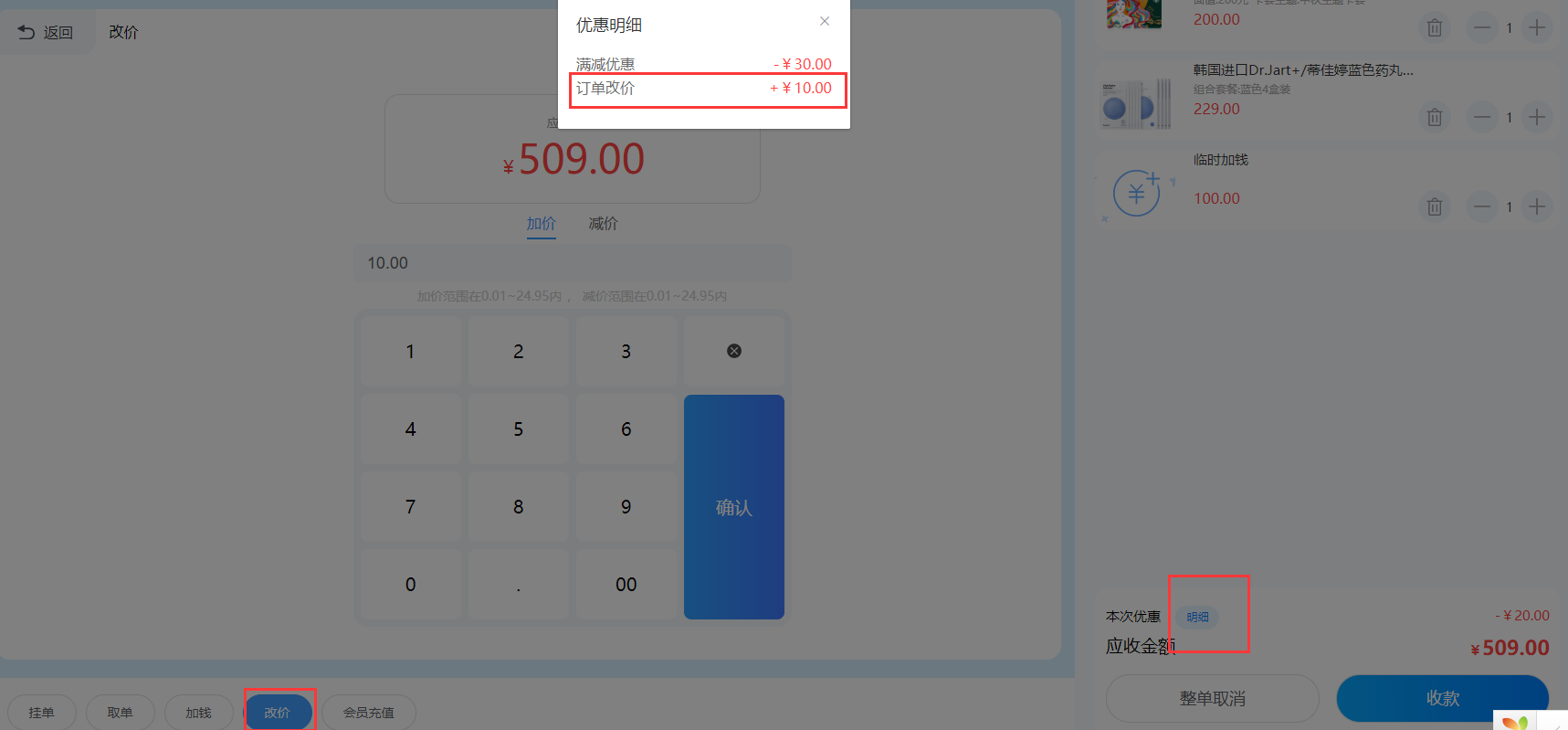
### 7.会员充值
必须要先登陆会员,可以扫会员的动态付款码或者输入会员的完整手机号登陆
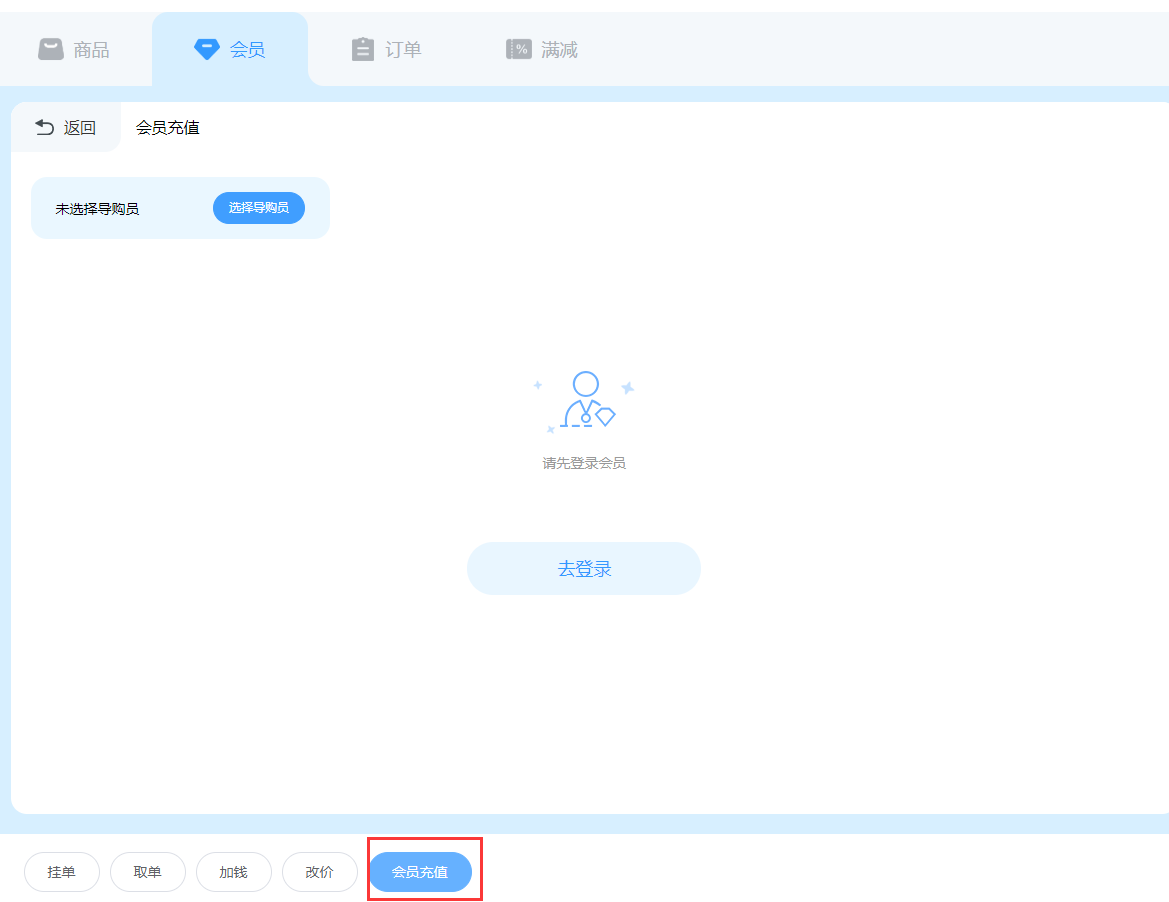
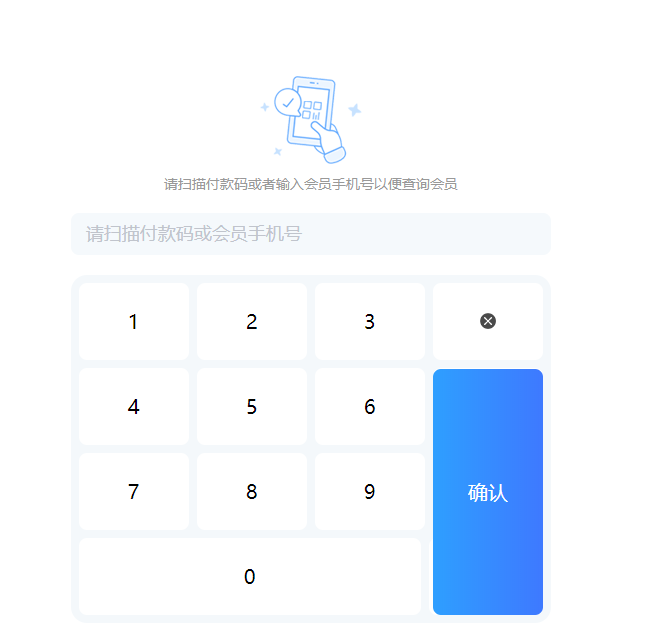
### 8.订单售后
可以根据订单号(一般是顾客拿着小票过来退款)搜索到收银订单进行售后操作
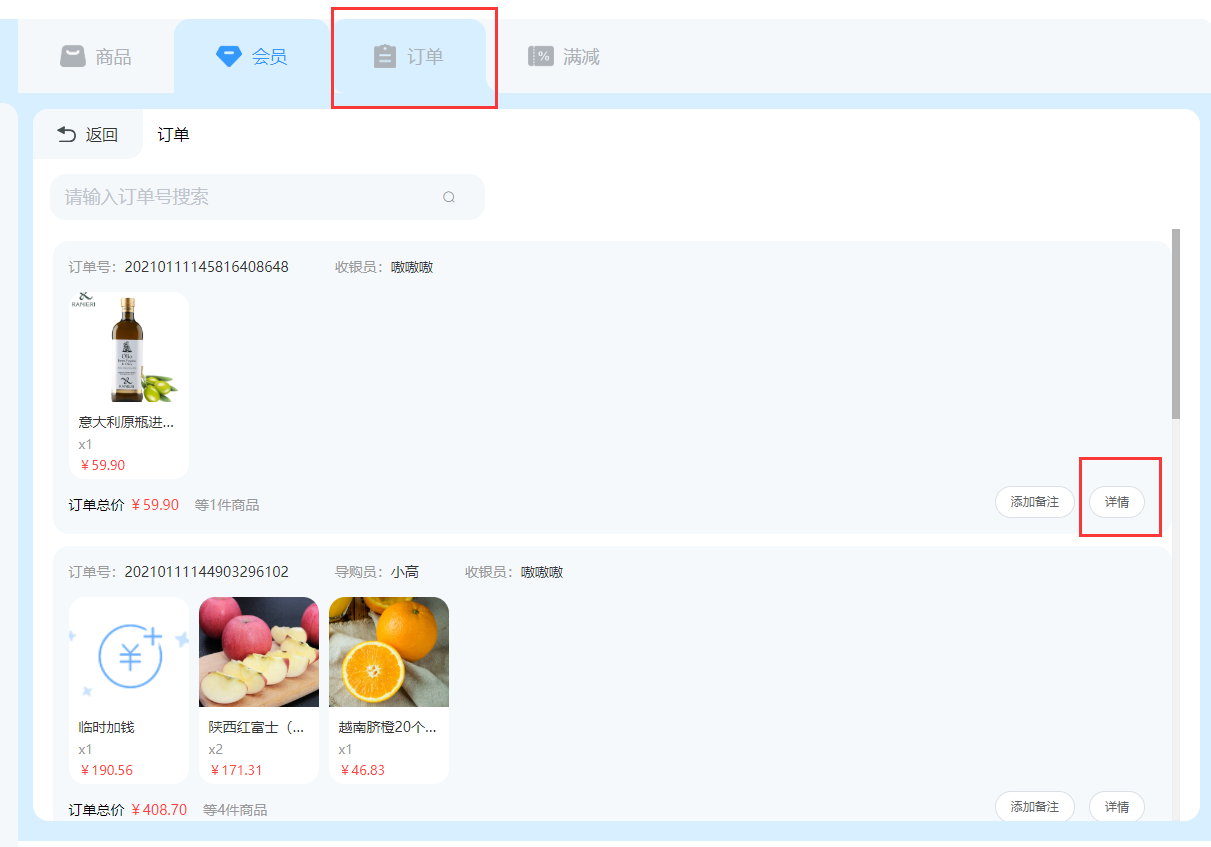
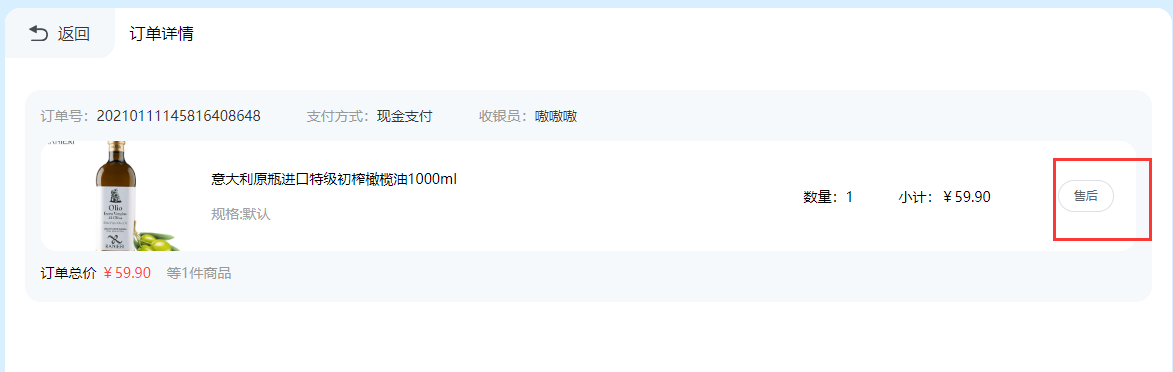
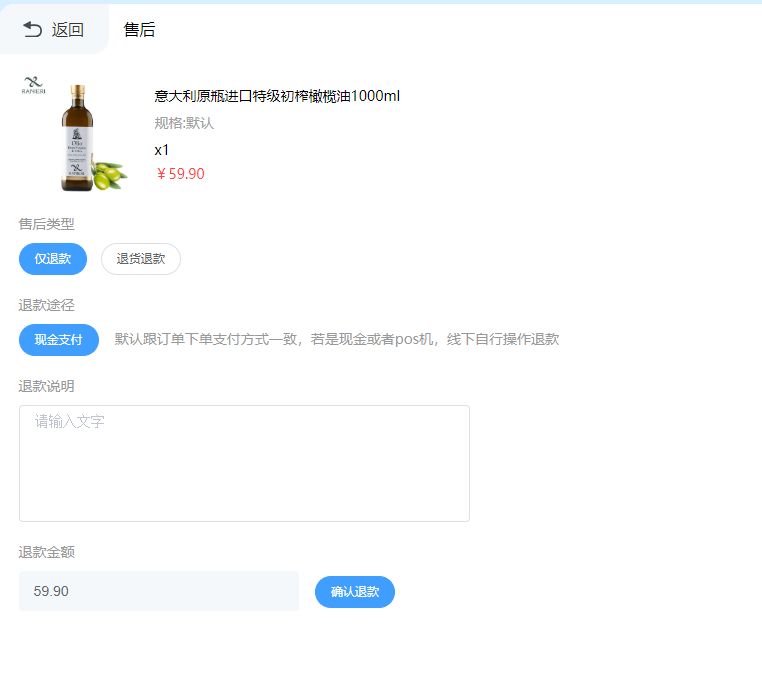
### 9.买单流程:
#### 1.录入买单商品(扫码枪或者手动)
#### 2.点收款
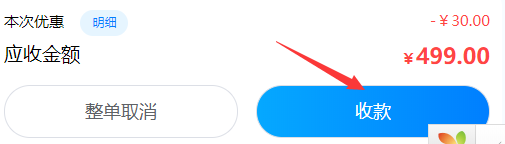
#### 3.选择导购员,也可以不选
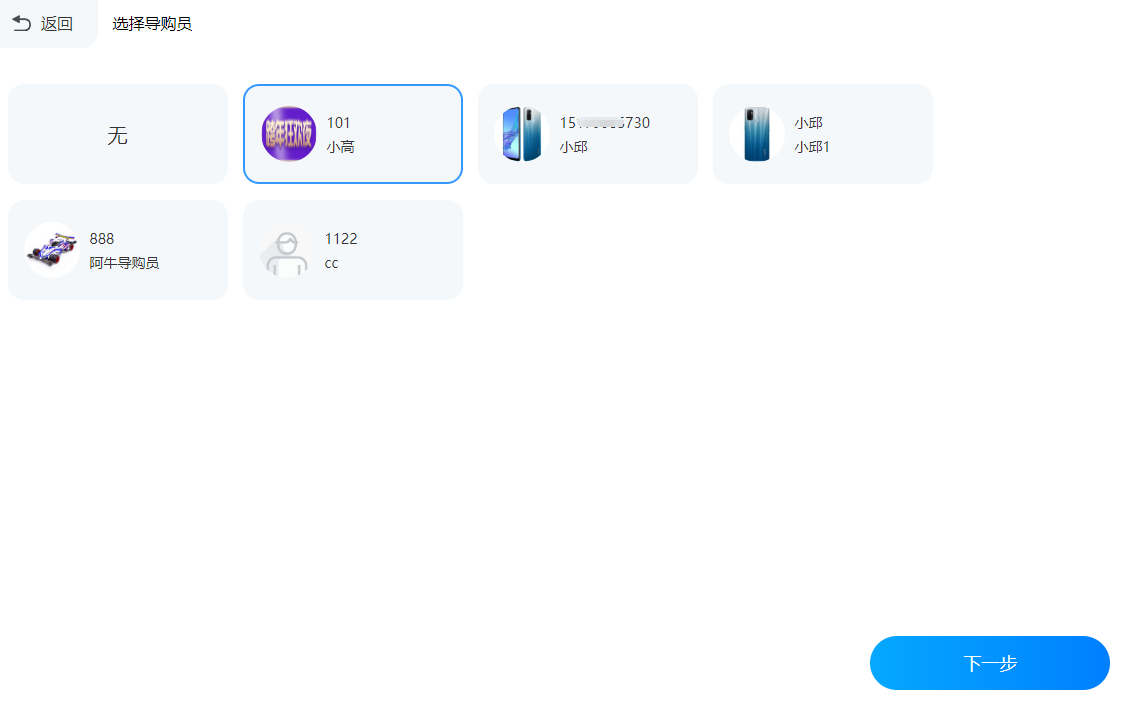
#### 4.登陆会员,也可以不登录
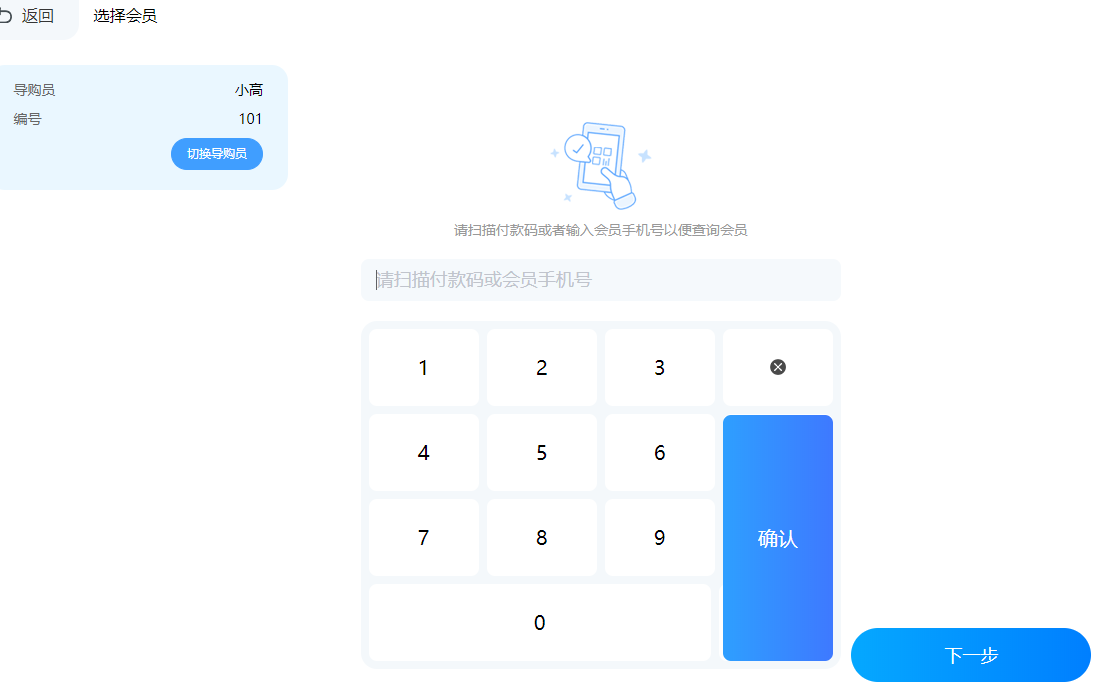
若登陆情况可以使用会员的积分跟优惠券
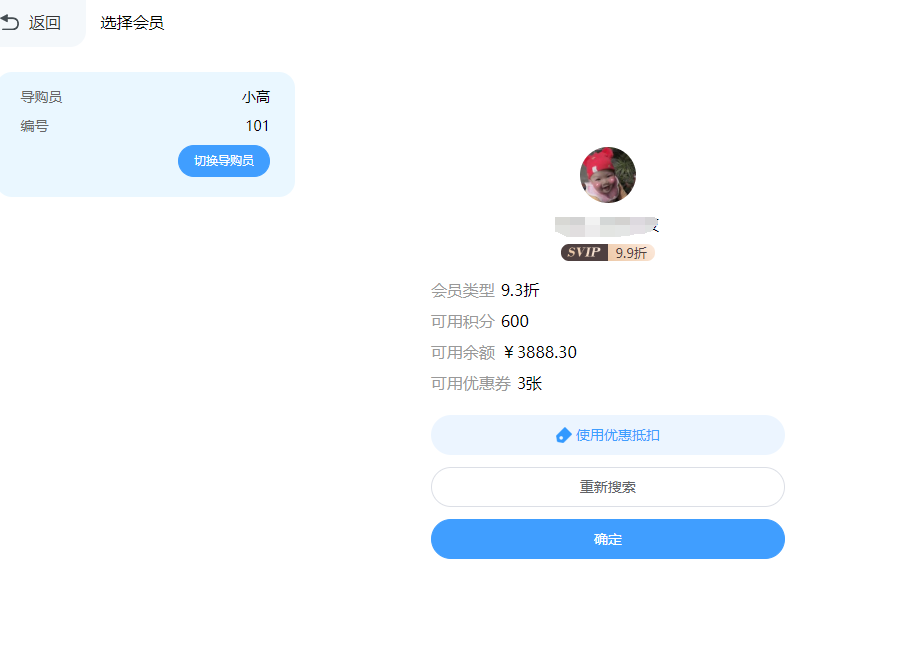
#### 5.选择支付方式下单
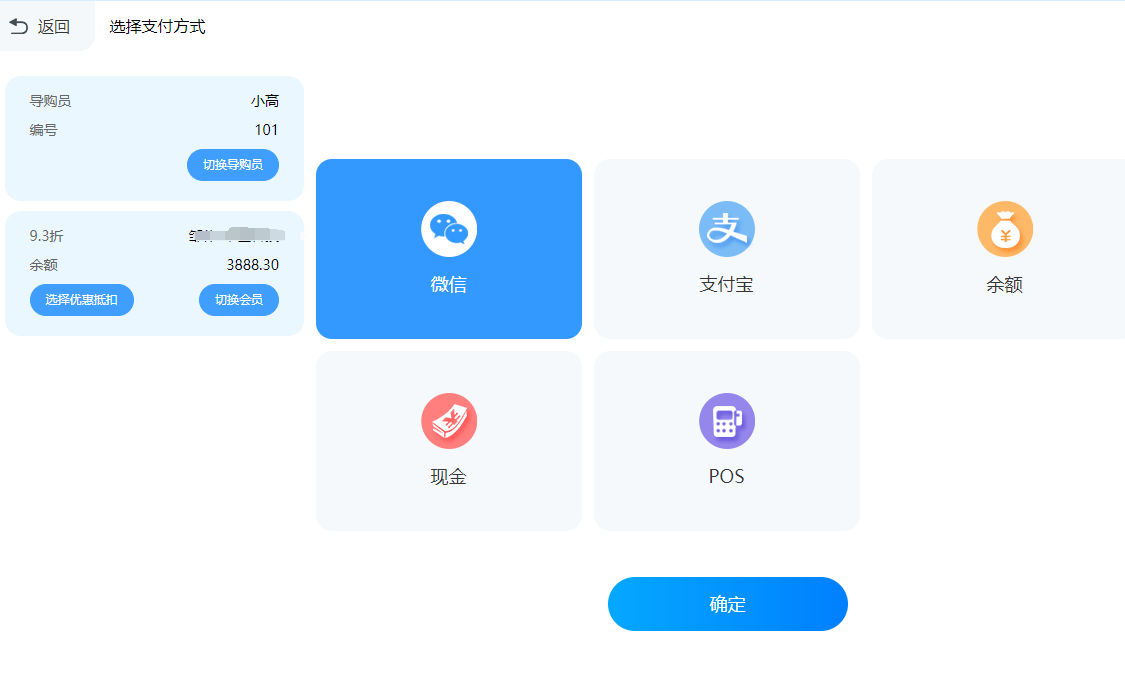
## 10.微信跟自支付宝设置
查看设置位置
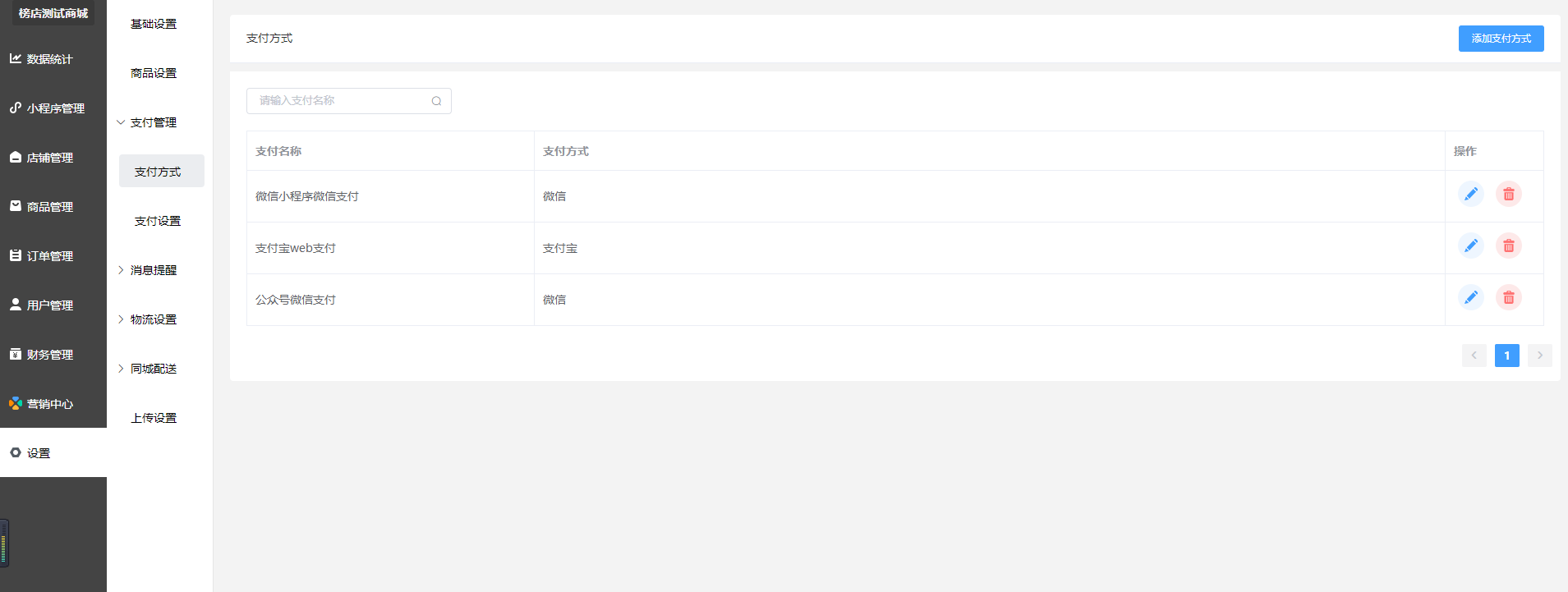
添加好之后在收银台的基础配置里面选择
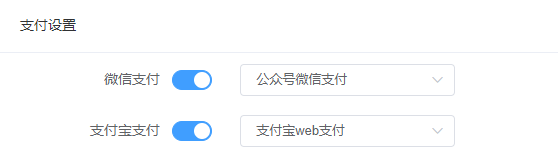
### 1.微信设置
需要商户平台开通付款码支付